آیا هنگام تلاش برای دسترسی به فایل یا سایتی در مرورگر Google Chrome، پیام "err_file_not_found" دریافت می کنید؟ ممکن است به منبعی دسترسی داشته باشید که دیگر در دسترس نیست یا مرورگر وب شما ممکن است مشکل داشته باشد. ما چند راه را به شما نشان خواهیم داد تا این مشکل را در رایانه خود برطرف کنید.
دلایل زیادی وجود دارد که Chrome خطای بالا را نمایش میدهد. فایلی که میخواهید به آن دسترسی پیدا کنید ممکن است دیگر در دسترس نباشد، یک برنامه افزودنی نصب شده ممکن است در وبگردی شما اختلال ایجاد کند، Chrome ممکن است دارای اشکال باشد و موارد دیگر.
مطمئن شوید که منبع هنوز در دسترس است
اولین چیزی که هنگام دریافت "err_file_not_found" خطا در کروم باید بررسی شود، در دسترس بودن منبعی است که میخواهید به آن دسترسی پیدا کنید. ممکن است سعی کنید سایت یا فایلی را باز کنید که دیگر در پیوند داده شده در دسترس نیست و باعث می شود Chrome خطای بالا را نمایش دهد.
اگر هنگام تلاش برای دسترسی به پیوندی که شخصی برای شما ارسال کرده است، خطای بالا را دریافت کردید، از آن شخص بخواهید پیوند را دوباره بررسی کند و مجدداً پیوند صحیح را برای شما ارسال کند. اگر Chrome آن خطا را برای پیوندی که در اینترنت پیدا کردهاید نشان میدهد، سعی کنید پیوند معتبر را با جستجوی نام منبع خود در گوگل پیدا کنید.
افزونههای Chrome خود را غیرفعال کنید
وقتی در مرورگر کروم خود با مشکل مواجه شوید را انجام میدهید، ارزش آن را دارد که افزونههای نصب شده خود را بررسی کنید تا ببینید آیا آنها باعث ایجاد مشکل شدهاند یا خیر. افزونههای معیوب یا مخرب میتوانند با عملکرد اصلی Chrome تداخل داشته باشند و به خطاهایی مانند موارد بالا منجر شوند.
می توانید آن را با غیرفعال کردن تمام برنامه های افزودنی در مرورگر خود تأیید کنید. سپس میتوانید هربار یک برنامه افزودنی را فعال کنید تا افزونه مشکلساز را پیدا کرده و حذف کنید.
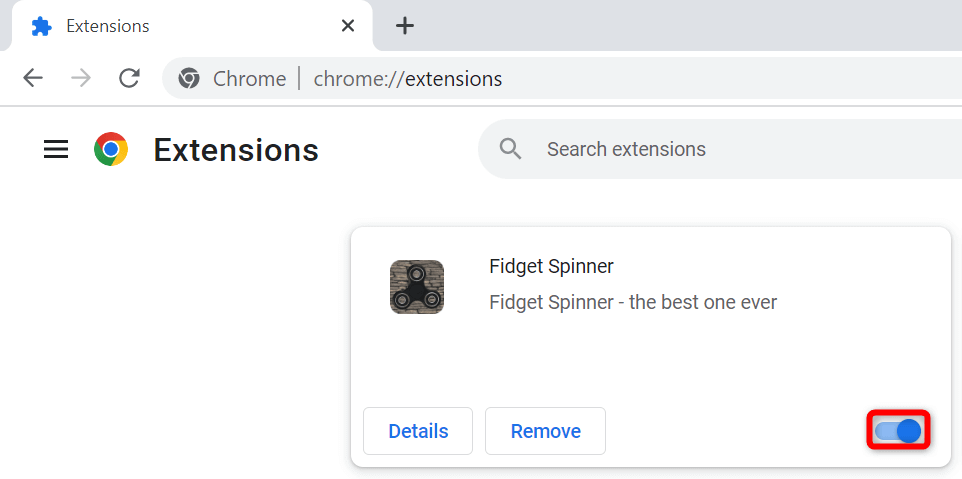
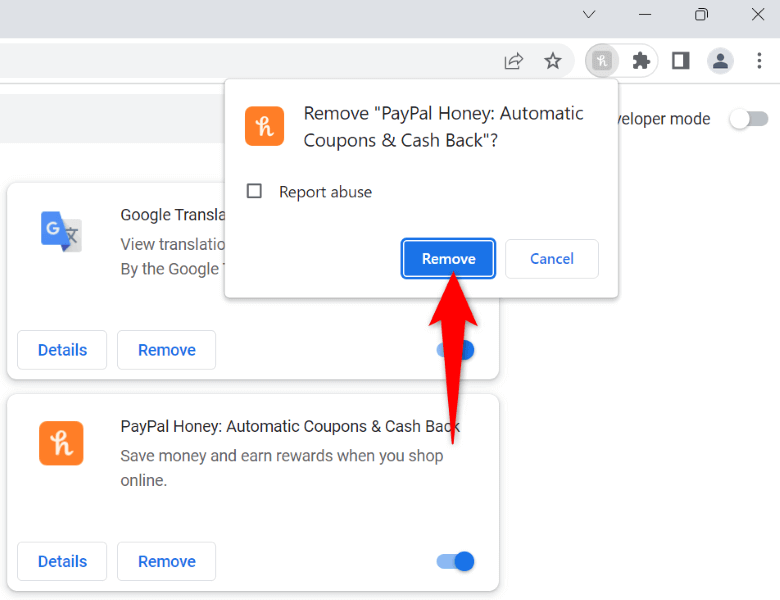
فایلهای باقیمانده برنامههای افزودنی Chrome خود را حذف کنید
گاهی اوقات، برنامههای افزودنی Chrome حذفنشدهتان، برخی فایلها را پشت سر میگذارند که باعث میشود مرورگر وب شما به نمایش پیامهای خطای مختلف ادامه دهد. در این مورد، می توانید به صورت دستی آن فایل های ناخواسته را پیدا و حذف کنید ، مشکل مرورگر خود را برطرف کنید..
%localappdata%\Google\Chrome\User Data\Default\Extensions\
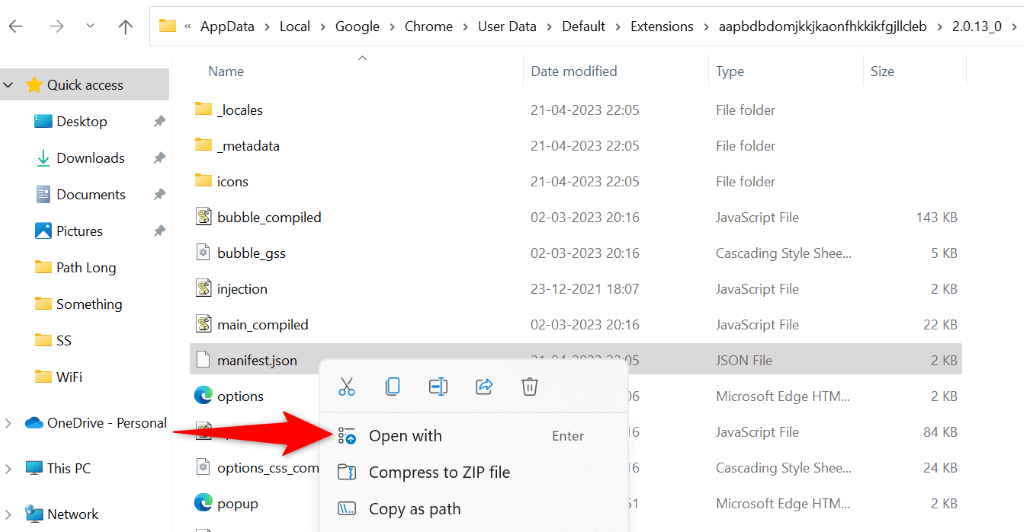
برنامههای افزودنی Chrome را از کنترل پنل حذف کنید
برخی از برنامههای افزودنی Chrome بهعنوان برنامههای مستقل باقی میمانند، حتی اگر آنها را از مرورگر وب خود حذف کرده باشید. گاهی اوقات، این برنامههای مستقل به نصب مجدد برنامههای افزودنی در مرورگر وب خود ادامه میدهند و باعث میشوند مرورگر شما همچنان پیامهای خطا را نمایش دهد.
در این صورت، میتوانید آن برنامه های مستقل را حذف نصب کنید ، مشکل خود را برای همیشه برطرف کنید.
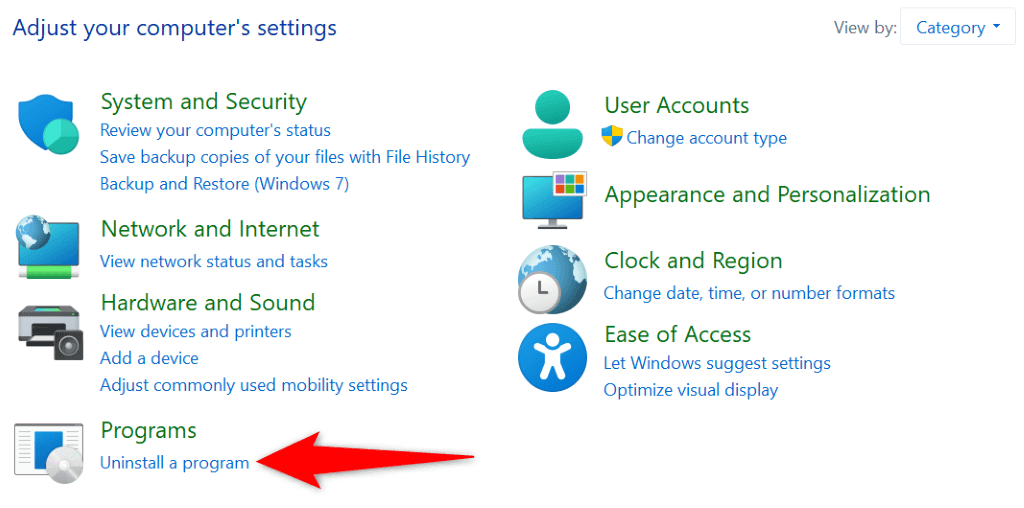
با تنظیم مجدد مرورگر، خطای کروم را برطرف کنید
اگر در حل خطای "err_file_not_found" Chrome با استفاده از روشهای بالا شانسی نداشتید، میتوانید کروم را به تنظیمات کارخانه بازنشانی کنید احتمالاً مشکل خود را برطرف کنید. اگر پیکربندی نادرست مشخصشده Chrome باعث ایجاد مشکل شده باشد، این روش باید کار کند.
وقتی Chrome را بازنشانی میکنید، گذرواژهها یا نشانکهای ذخیرهشده خود را از دست نمیدهید. با این حال، هنگام انجام فرآیند بازنشانی، کوکیها و فایلهای حافظه پنهان مرورگر خود را از دست خواهید داد.
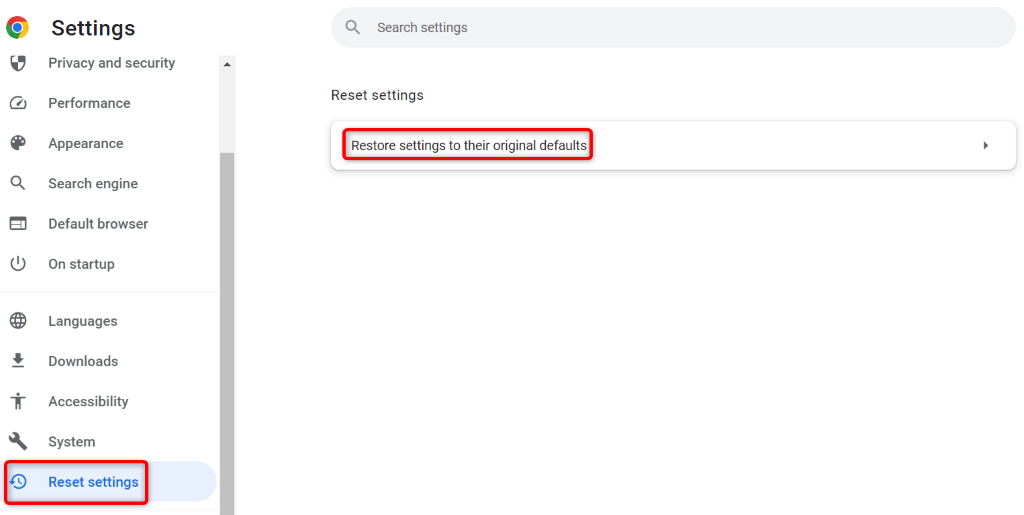 <. /figure>
<. /figure>حذف نصب و مجدداً Chrome را در رایانه خود نصب کنید
اگر "err_file_not_found" شما همچنان ظاهر میشود، ممکن است فایلهای اصلی Chrome خراب باشند. یک ویروس، بدافزار یا برنامه مخرب ممکن است فایل های مرورگر شما را تغییر داده باشد و مرورگر را ناپایدار کند.
میتوانید این مشکل را با حذف و نصب مجدد Chrome در رایانهتان برطرف کنید. این تقریباً همه مشکلات ناشی از فایلهای اصلی خراب برنامه را حل میکند.
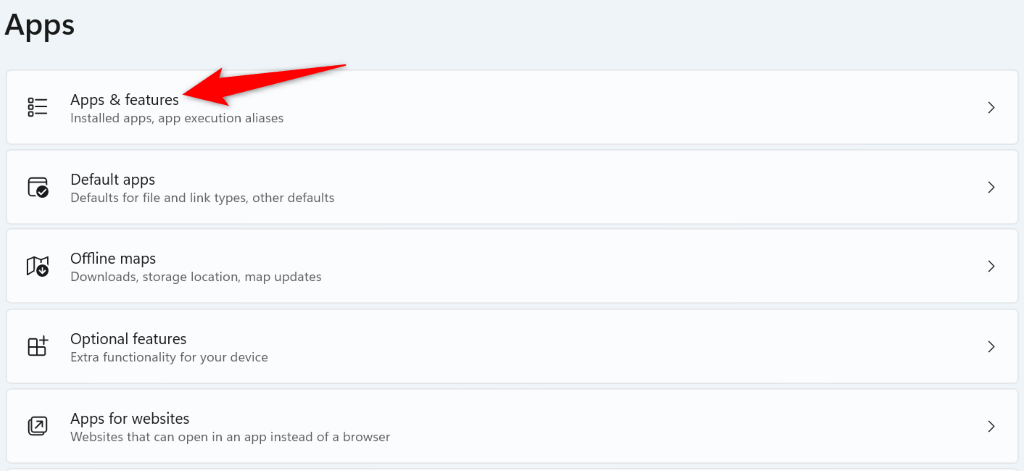
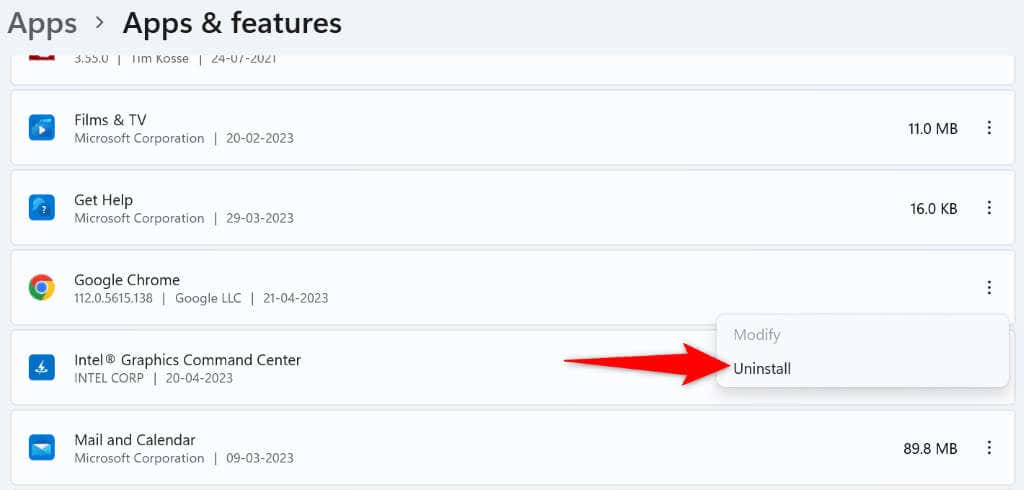
روش های بسیاری برای دور زدن خطای err_file_not_found کروم
اگر هنگام تلاش برای دسترسی به یک فایل یا صفحه وب در Chrome با خطای "err_file_not_found" مواجه شدید، احساس گیر نکنید، زیرا راههای متعددی برای حل این مشکل وجود دارد. می توانید نکات عیب یابی ارائه شده در بالا را برای مساله را حل کنید دنبال کنید و به مورد مورد نظر خود در مرورگر وب مورد علاقه خود دسترسی پیدا کنید.
.